Абонентам
Настройка Mozilla Thunderbird
- В разделе «Учетные записи» нажмите на «Создать учетную запись». (В меню >«Файл». – «Создать»., выберите пункт «Настроить мою учетную запись почты..»).
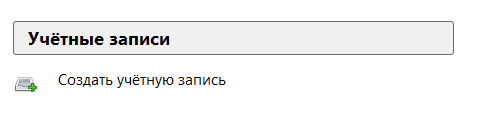
- В открывшемся окне нажмите на «Пропустить это и использовать мою существующую почту».
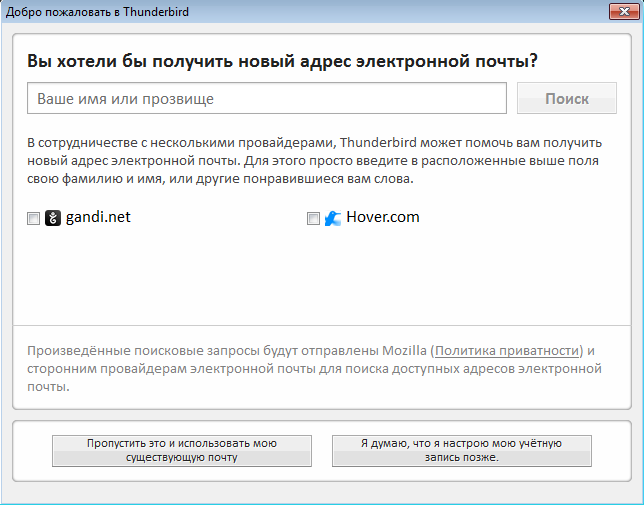
- Далее откроется окно Настройка учетной записи почты. Заполните поля Ваше имя, Адрес эл.почты и Пароль, поставьте галочку «Запомнить пароль». Нажмите кнопку «Продолжить», запуститься автоматический поиск конфигурации. Если автопоиск пройдет удачно, появиться надпись Конфигурация найдена при проверке типичных имен серверов. Остается выбрать тип входящих соединений IMAP или POP3 и нажать «Готово».
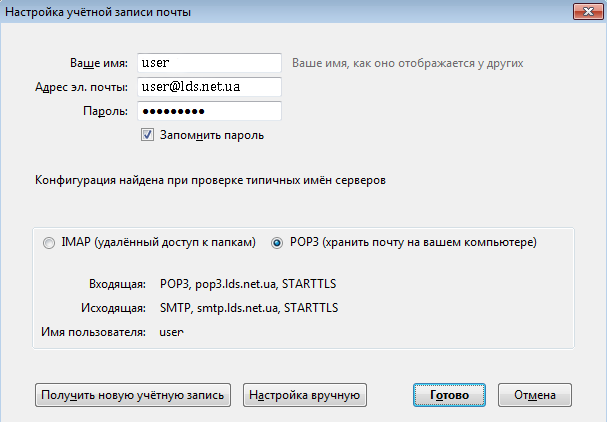 Если автопоиск пройдет неудачно, нажмите «Настройка вручную» и заполните строки настроек как показано на рисунке и нажать «Готово». (Дополнительную информацию по протоколам можно посмотреть в разделе Необходимые данные).
Если автопоиск пройдет неудачно, нажмите «Настройка вручную» и заполните строки настроек как показано на рисунке и нажать «Готово». (Дополнительную информацию по протоколам можно посмотреть в разделе Необходимые данные). 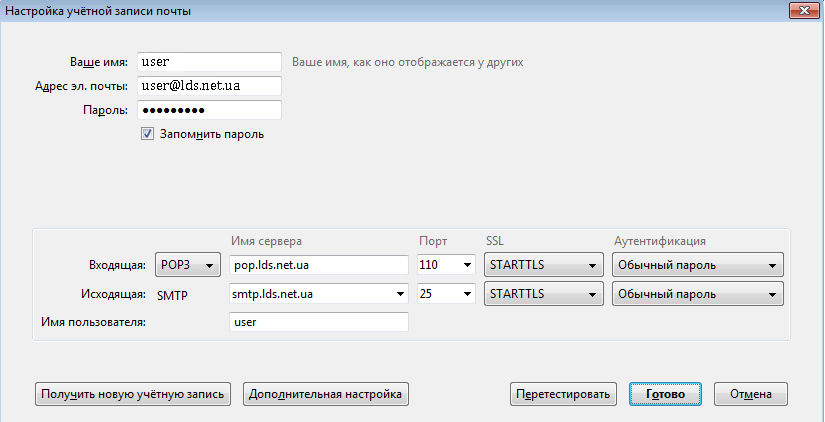
- На вопрос о проверке сертификата POP3, нажмите «Подтвердить исключение безопасности».
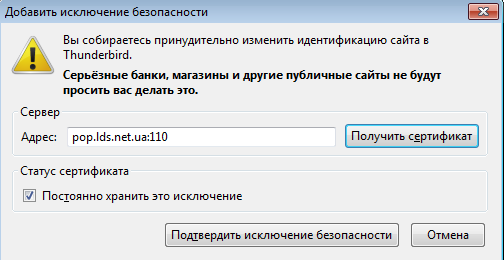 При отправке почты появиться окно с похожим содержанием SMTP, нажмите «Подтвердить исключение безопасности».
При отправке почты появиться окно с похожим содержанием SMTP, нажмите «Подтвердить исключение безопасности». 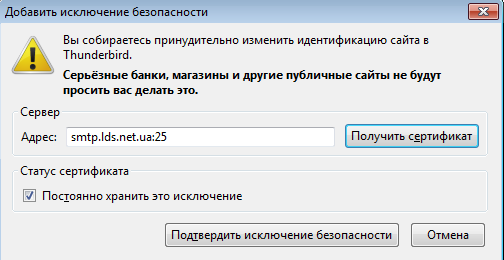
- Теперь Mozilla Thunderbird настроен и готов к работе!





